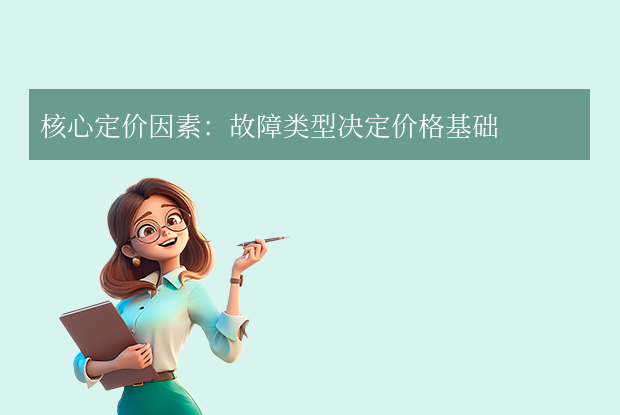格式化操作会清除存储设备的文件索引,但并不会立即删除数据本身。通过正确的方法和工具,大多数格式化后的数据仍有机会恢复。那么格式化后如何恢复数据呢?以下是针对格式化后数据恢复的常用方法,帮助您快速找回重要文件。
一、紧急处理步骤(黄金24小时)
🛑 立即断电
若为系统盘:强制关机(长按电源键)
若为外接盘:直接拔除数据线
❌ 禁止任何写入操作
不保存文件、不安装软件、不启动系统
💻 准备救援环境
用另一台电脑下载恢复工具
准备空硬盘/U盘(容量>待恢复数据)
二、六大恢复方法详解(附成功率评估)
方法一:专业软件恢复(成功率★★★★☆)
适用场景:快速格式化/误删分区/文件系统损坏
操作流程:
第一步:选择误格式化恢复

选择“误格式化恢复”。这是最合适的恢复模式。
第二步:选择原数据储存位置

如果格式化的是磁盘,那么选择对应的磁盘,如果格式化的是U盘、移动硬盘等设备,那么就选择你的U盘、移动硬盘等设备。

选择分区格式化前文件系统。
第三步:扫描文件

耐心等待扫描内容,如果内容较多那么可能会需要一点时间。
第四步:查找文件

查找你要恢复的文件,可以通过搜索文件名称,也可以根据其他条件筛选。
第五步:预览文件

双击预览一下文件就知道能不能正常恢复了,如果不能正常预览,那么有两种情况,一种是文件不支持预览,另一种是文件受损。
步骤六:恢复文件

选择我们要恢复的文件,点击恢复即可。
方法二:系统备份还原(成功率★★★☆☆)
适用条件:提前开启了以下功能之一
▶️ Windows系统还原
右击原分区 → 属性 → "以前的版本"
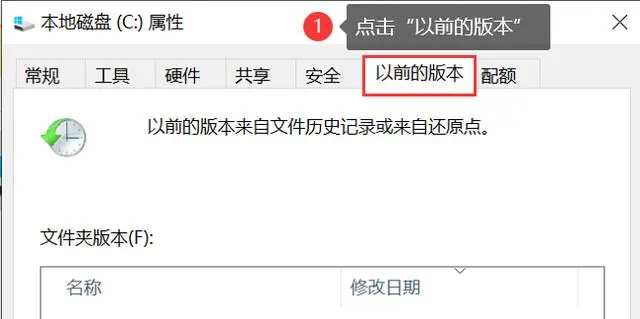
选择格式化前的还原点 → 点击"还原"
⏱️ 文件历史备份(Win10/11)
- 打开控制面板 → 选择“文件历史记录”
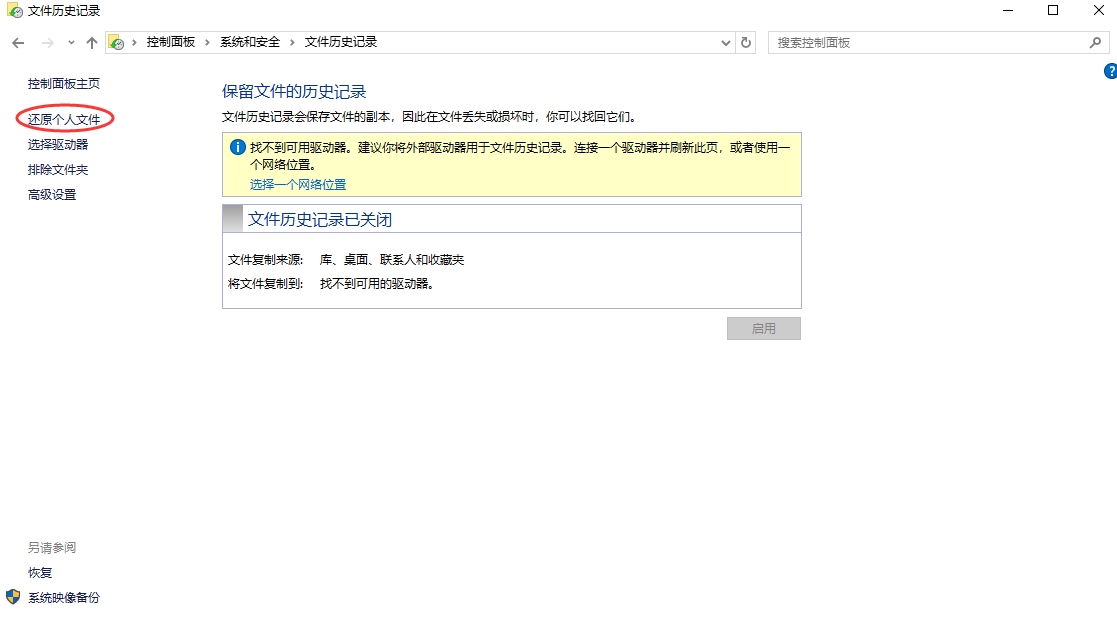
- 点击“还原个人文件”
- 按时间线浏览备份版本
- 选择需要恢复的文件 → 点击“恢复”
☁️ 云备份
登录OneDrive/Google Drive等查看历史版本
方法三:命令符急救(成功率★☆☆☆☆)
仅限:快速格式化且立即操作
- 按 Win + R 打开“运行”,输入 cmd 并回车。
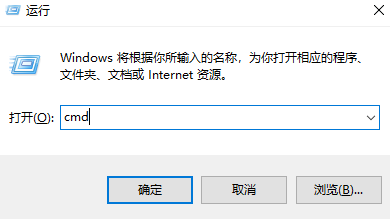
- 输入以下命令(假设设备为E盘):attrib -h -r -s /s /d E:\*.*

- 回车后等待执行完毕,原有隐藏文件可能重新显示。
⚠️ 慎用!操作不当可能二次破坏数据
方法四:Linux系统救援(成功率★★★☆☆)
优势:绕过Windows限制直接访问磁盘
操作步骤:
1、制作Ubuntu启动U盘
2、选择 "Try Ubuntu" 进入Live模式
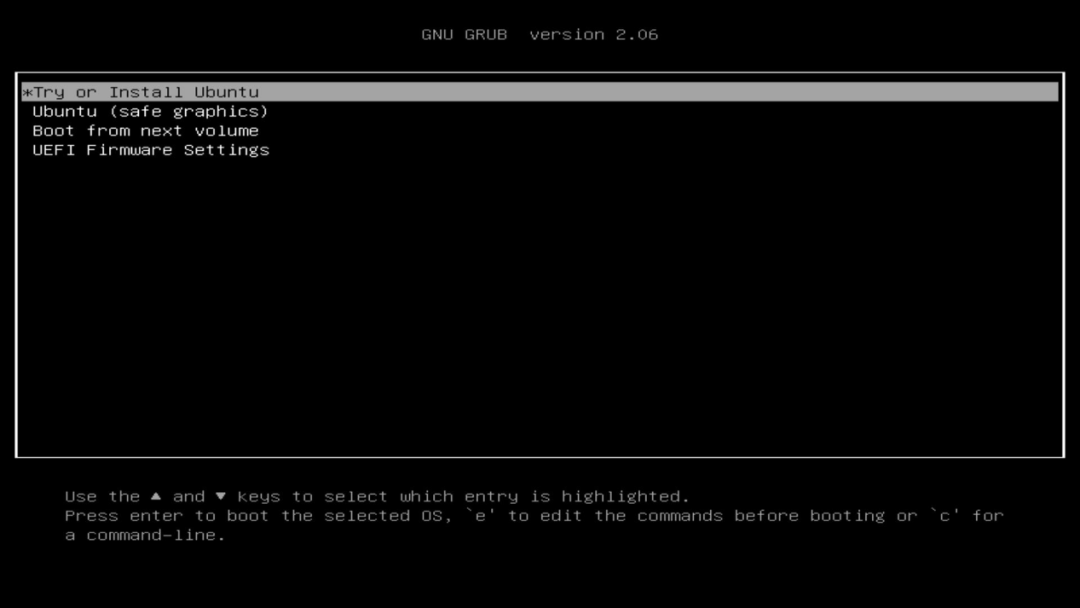
4、运行
sudo testdisk → 按向导重建分区表方法五:专业机构服务(终极方案)
立即送修当出现:
- ✅ 硬盘异响/敲盘声
- ✅ 电脑无法识别磁盘
- ✅ 软件扫描卡死在固定位置
- ✅ 涉及企业级/无法再生的数据
服务流程:评估 → 无尘室开盘 → 镜像克隆 → 数据提取(费用通常¥800-5000)
方法六:手机/移动设备恢复
安卓:DiskDigger(需Root)
苹果:
iCloud官网恢复备份
第三方工具:iMyFone D-Back(提取未覆盖数据)
致命错误清单(必看!)
| 错误操作 | 后果 | 解决方案 |
|---|---|---|
| 继续使用格式化盘 | 数据永久覆盖 | 立即物理断电 |
| 软件装到故障盘 | 二次破坏 | 用其他电脑操作 |
| 恢复文件存回原盘 | 雪上加霜 | 准备空备份盘 |
| 反复通电测试异响盘 | 盘片划伤 | 送专业机构 |
恢复成功率对照表
| 影响因素 | 高恢复率(>80%) | 低恢复率(<30%) |
|---|---|---|
| 时间 | 格式化后<24小时 | >1周后操作 |
| 操作类型 | 快速格式化 | 全盘擦除格式化 |
| 写入量 | 未存入新文件 | 安装系统/拷贝电影 |
| 文件类型 | 连续存储(视频/压缩) | 碎片化(邮件/数据库) |
| 硬盘状态 | 健康盘 | 有坏道/物理损伤 |
数据安全铁律:3-2-1备份原则
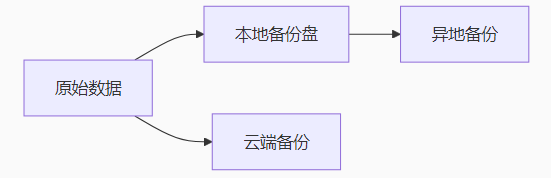
释义:
3份数据副本 → 2种存储介质 → 1份异地存放
终极总结
断电停写是第一要务 - 比找工具更重要!
深度扫描+异盘存储 - 90%问题靠专业软件解决
物理损坏立即送修 - 开盘恢复越早成功率越高
备份重于恢复 - 每月花5分钟备份,避免终身遗憾
以上就是格式化后如何恢复数据的全部介绍了,数据恢复是和时间赛跑的技术活,更是考验应急心态的战场。冷静执行每一步,你的文件仍有重生希望!


 技术电话:17306009113
技术电话:17306009113 工作时间:08:30-22:00
工作时间:08:30-22:00 常见问题>>
常见问题>> 转转大师数据恢复软件
转转大师数据恢复软件
 微软office中国区合作伙伴
微软office中国区合作伙伴
 微信
微信 微信
微信 QQ
QQ QQ
QQ QQ空间
QQ空间 QQ空间
QQ空间 微博
微博 微博
微博 u盘格式化后数据如何恢复数据
u盘格式化后数据如何恢复数据
 免费下载
免费下载